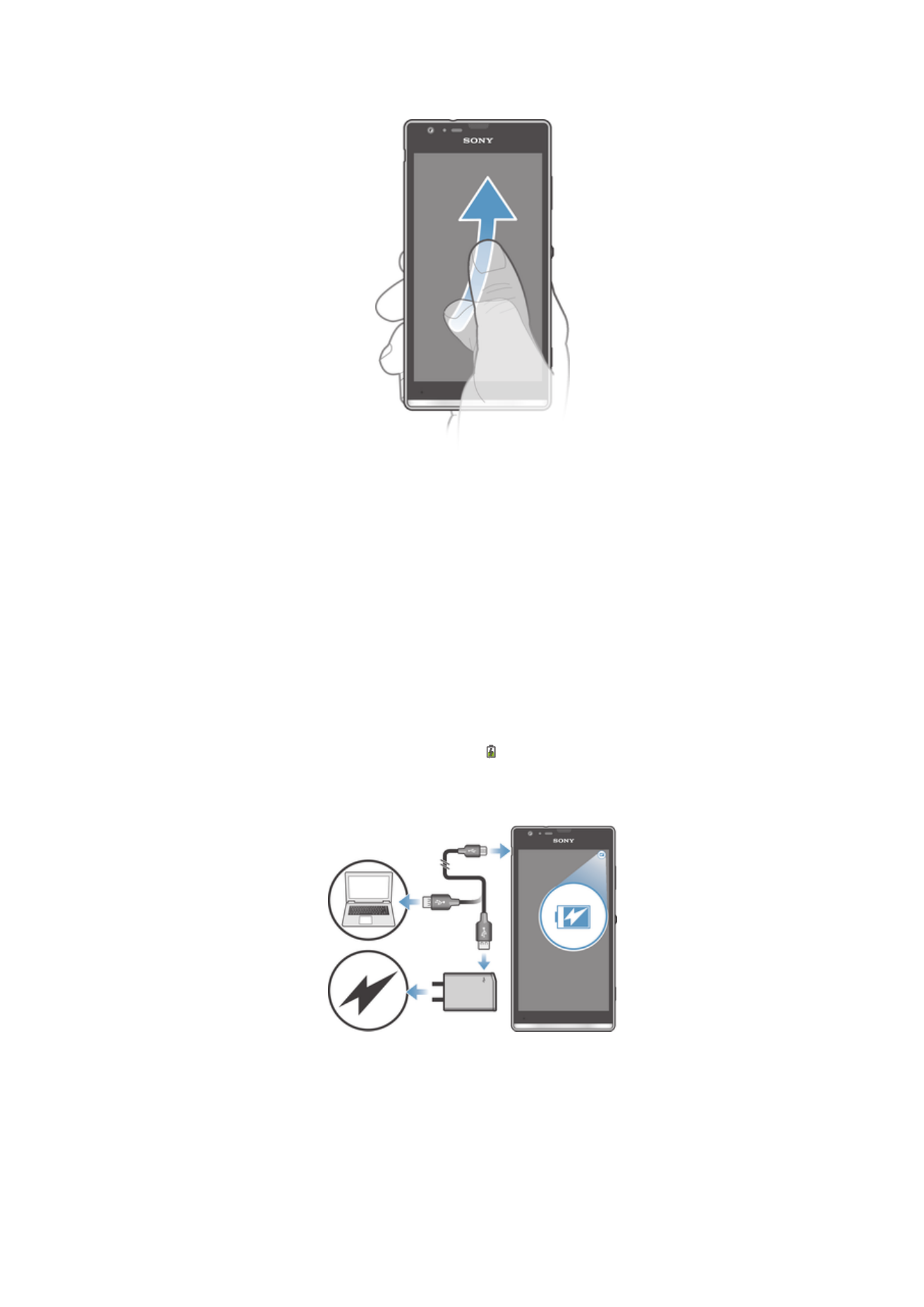
電池
您的裝置有內嵌電池。
為電池充電
電池在您購買裝置時已事先少量充電。將充電器連接線連接至電源 (例如 USB 連接埠
或充電器) 時,您必須等候數分鐘,電池圖示 才會顯示在螢幕上。裝置在充電時仍可
使用。為裝置長時間充電 (例如隔夜) 並不會使電池或裝置受損。
為裝置充電
15
此為本出版品的網際網路版,
©列印後限供個人使用。
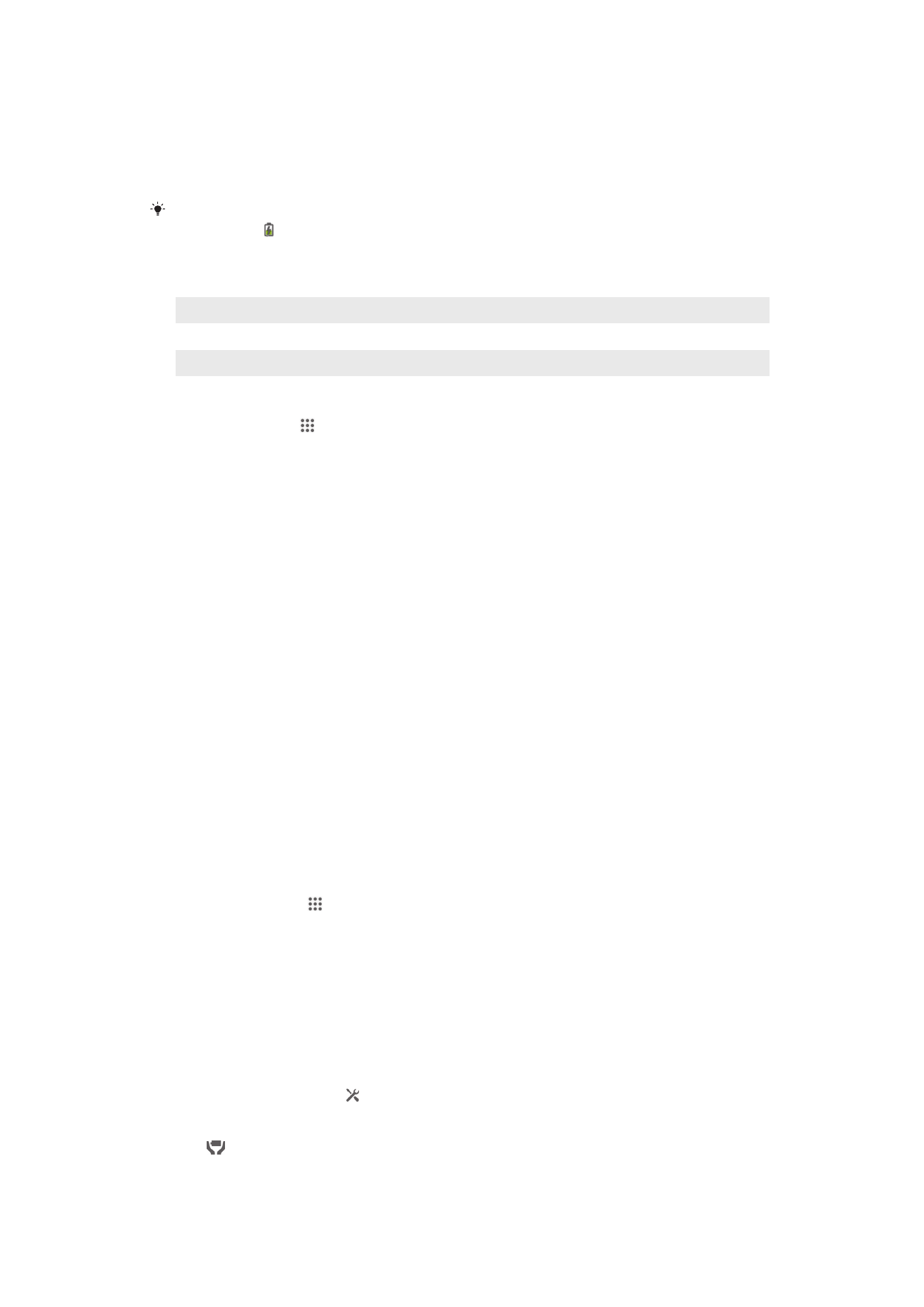
1
將充電器插入電源插座。
2
將 USB 連接線的一端插入充電器(或插入電腦上的 USB 連接埠)。
3
將連接線的另一端插入裝置上的 Micro USB 連接埠,插入時 USB 符號朝上。開始
充電時,通知指示燈會亮起。
4
裝置完全充電之後,將連接線平直向外拉,從裝置上拔除。請確定沒有折到接
頭。
使用裝置隨附的充電器和
USB 連接線,以確保快速充電。如果電池電量完全耗盡,則通知指示
燈和充電圖示 可能數分鐘後才會亮起和顯示。
電池通知指示燈狀態
綠燈
電池電量超過 90%
閃紅燈
電池電量低
橘燈
電池正在充電,但電量仍低於 90%
檢查電池電量
1
在主畫面中,輕觸 。
2
尋找並輕觸設定 > 關於手機 > 狀態 > 電池存量。
提高電池效能
下列提示有助於提升電池效能:
•
經常為裝置充電。這不會影響電池的使用壽命。
•
從網際網路下載資料會消耗電量。當您未使用網際網路時,您可以停用行動網路的所有
數據連線以節省電量。此項設定不會影響裝置透過無線網路傳輸資料。
•
當您不需要使用藍牙和 Wi-Fi
® 連線時,將這些功能關閉。您可以從通知面板向下拖曳
狀態列,以輕鬆啟動和關閉這些功能。
•
使用
STAMINA 模式和低電量模式功能以降低電池耗電量。您可以選取最適您裝置使用
方式的省電模式。您也可以自訂各種省電模式的設定。
•
將同步化應用程式 (用來同步化電子郵件、行事曆和通訊錄) 設定為手動同步化。您也
可以設為自動同步化,但是提高同步化間隔。
•
檢查裝置上的電池使用量目錄,查看哪些應用程式最耗電。使用影片和音樂串流應用程
式 (例如 YouTube
™) 會耗用較多的電池電量。某些從 Google Play™ 下載的應用程
式也會消耗較多電量。
•
關閉和結束您目前不使用的應用程式。
•
降低螢幕顯示亮度等級。
•
當您身處在無網路覆蓋範圍的地區時,關閉裝置或啟動飛航模式設定。否則裝置會重複
掃描可使用的網路,這樣會耗電。
•
使用索尼原廠免持裝置聆聽音樂。免持裝置的電池耗電量比裝置內建的擴音器少。
•
盡可能讓裝置處於待機。待機時間是指裝置已連線至網路而且目前不在使用中。
•
停用動態桌布。
存取電池使用量目錄
1
在主畫面中,輕觸 。
2
尋找並輕觸設定 > 電源管理 > 電池用量。
使用
STAMINA 模式
啟動
STAMINA 模式功能,可當螢幕在非使用中時暫停 Wi-Fi® 連線、資料傳輸和多個
耗電應用程式。在 STAMINA 模式之下,您仍可接收通話、文字訊息和多媒體訊息。您
也可以設定應用程式清單,允許當螢幕在非使用中時繼續執行。當螢幕再次作用時,將
會恢復所有暫停的功能。
啟動
STAMINA 模式
1
狀態列向下拉,然後輕觸 。
2
尋找並輕觸電源管理。
3
將
STAMINA 模式旁的滑桿向右拖曳,然後輕觸啟動。當 STAMINA 模式啟動
時,
會出現在狀態列。
16
此為本出版品的網際網路版,
©列印後限供個人使用。
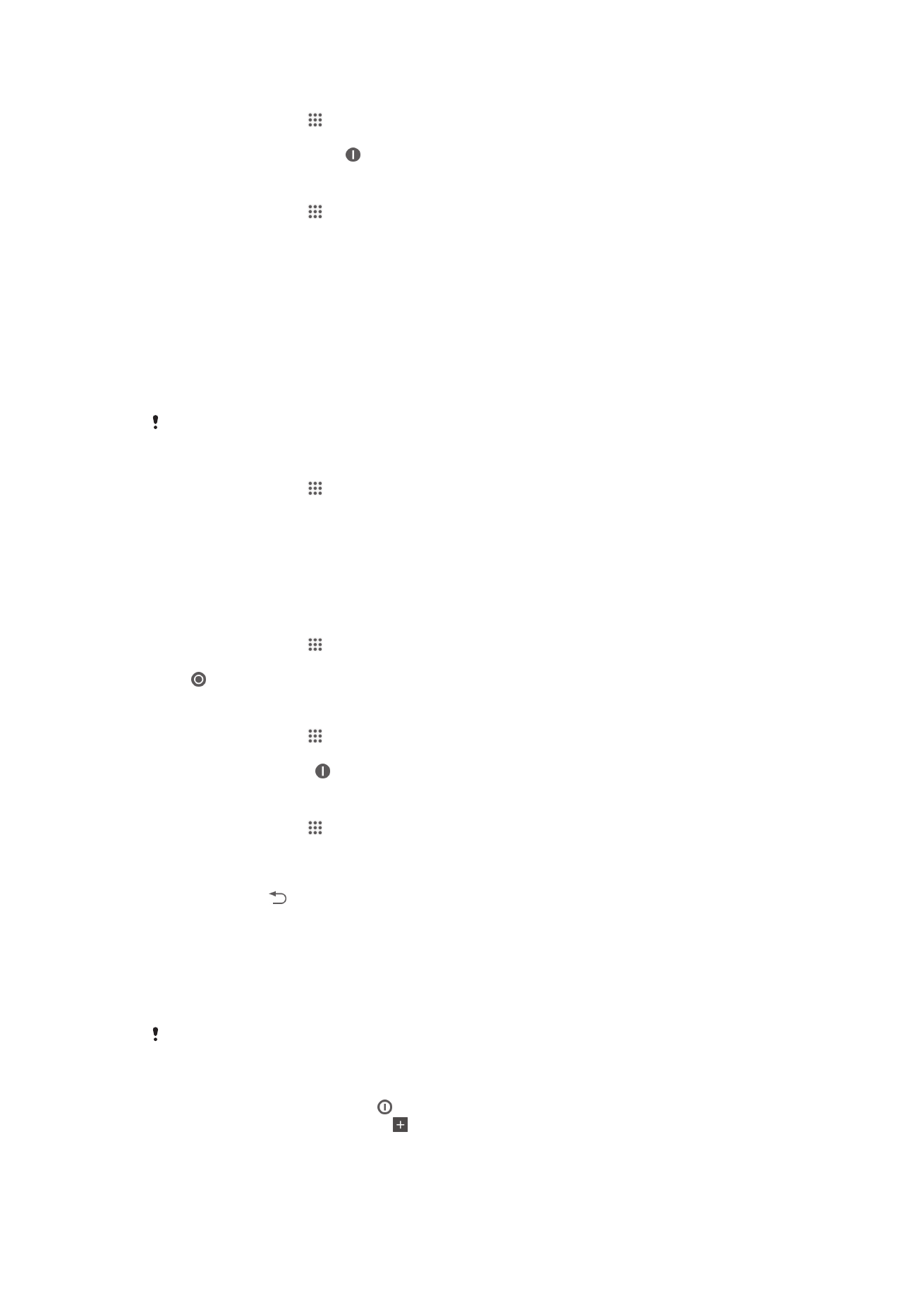
停用
STAMINA 模式
1
在主畫面中,輕觸 。
2
尋找並輕觸設定 > 電源管理。
3
輕觸
STAMINA 模式旁的 。
變更
STAMINA 模式的設定
1
在主畫面中,輕觸 。
2
尋找並輕觸設定 > 電源管理。
3
在設定目錄中,輕觸
STAMINA 模式。
4
視需要新增或移除應用程式。
5
完成時,輕觸完成。
估計您裝置的待機時間
待機時間是指當裝置已連線至網路但是不在使用中 (例如,接聽或撥打通話) 時,電池
可維持的時間長度。當作動 STAMINA 模式時,會持續估計剩餘的待機時間。此時間長
度視您使用裝置的方式而有所不同。若您經常鎖定裝置的螢幕,則 STAMINA 模式可以
更有效率地延長待機時間。若您很少鎖定螢幕,則電池效能的改善程度不大。
當您初次使用裝置時,估計的待機時間可能不正確,因為沒有之前的使用記錄可供估計。
檢視估計的待機時間
1
在主畫面中,輕觸 。
2
尋找並輕觸設定 > 電源管理。
使用低電池電量模式
當電池電量偏低時,您可以啟動低電量模式功能以節省電源。此功能可協助您調整螢幕
亮度、資料傳輸和震動功能設定,讓您降低電池耗電量。
啟動低電池電量模式
1
在主畫面中,輕觸 。
2
尋找並輕觸設定 > 電源管理。
3
在 中,輕觸低電量模式。
停用低電池電量模式
1
在主畫面中,輕觸 。
2
尋找並輕觸設定 > 電源管理。
3
輕觸低電量模式旁的 。
變更低電池電量模式的設定
1
在主畫面中,輕觸 。
2
尋找並輕觸設定 > 電源管理。
3
在設定目錄中,輕觸低電量模式。
4
視需要調整設定。
5
完成時,輕觸
。